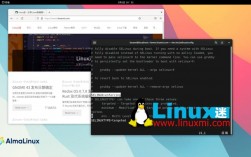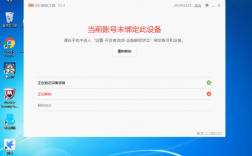笔记本电脑在使用过程中,可能会遇到没有声音的问题,这种情况可能由多种原因引起,包括声卡驱动问题、音量设置错误或其他未知的故障,以下将详细分析如何恢复笔记本电脑的声音:
检查音量设置
1、调整音量滑块:点击任务栏上的音量图标,确保音量滑块处于适当位置,如果音量滑块被调至最低或静音,请将其调高。

2、检查静音选项:检查是否有【静音选项】被启用,如果有,请取消静音。
查看音频设备连接
1、检查扬声器和耳机:确保扬声器或耳机正确连接到电脑的音频插孔,并且没有松动或损坏,可以重新插入音频插头,以解决接触不良的问题。
检查默认音频设备
1、打开声音设置:右键单击音量图标,选择【打开声音设置】。
2、检查默认播放设备:在【声音】界面右侧点击【声音控制面板】,检查是否正确选择了默认播放设备作为要使用的扬声器或耳机。
更新音频驱动程序
1、进入设备管理器:右键点击【此电脑】,选择【管理】,然后进入【设备管理器】找到音频设备。
2、更新驱动程序:右键选择音频设备,点击【更新驱动程序】来确保使用最新的程序。

检查静音模式
1、查找物理开关或快捷键:一些笔记本电脑可能有专门的物理开关或快捷键用于启用/禁用音频设备,查找并确保它处于开启状态。
运行音频故障排除工具
1、使用系统故障排除工具:Windows系统提供了音频故障排除工具,右键点击音量图标,选择【故障排除音频问题】并按照提示操作,系统可能会自动解决问题。
其他解决方法
1、检查声卡控制面板设置:对于部分声卡(如Realtek、VIA),可以通过打开音频管理器进行设置,勾选“禁用前面板插孔检测”,点击确定即可。
2、重新安装声卡驱动:如果声卡驱动安装不成功或出现感叹号,可以尝试重新安装或回滚驱动程序,下载最新版驱动人生软件,打开后立即检测并一键修复声卡驱动。
3、检查音频服务:按下Win + R键,输入“services.msc”并按回车键,找到“Windows Audio”服务并确保其状态为“正在运行”。
FAQs
1、Q1: 如果以上方法都不能解决问题怎么办?
A1: 建议联系专业的电脑维修人员进行检查和维修,可能是硬件故障导致的。
2、Q2: 为什么笔记本电脑突然没有声音了?
A2: 可能的原因包括音量设置错误、音频设备连接问题、声卡驱动故障、音频服务未启动等。
3、Q3: 如何预防笔记本电脑声音问题的发生?
A3: 定期检查音量设置、确保音频设备连接良好、及时更新声卡驱动、避免误触静音开关或快捷键等。
通过上述步骤,您应该能够有效地解决笔记本电脑没有声音的问题,如果问题依然存在,建议联系专业技术支持进行进一步的诊断和维修。